Kako uporabljati Apple Weather App na iPhoneu
Miscellanea / / August 04, 2023
Apple ponuja vnaprej nameščeno aplikacijo Weather za iPhone. Aplikacija prikazuje 24-urne in 10-dnevne napovedi z vsemi pomembnimi podrobnostmi, kot so temperatura, UV, vlažnost, veter itd. Če ste iskali vodnik po aplikaciji Vreme za iPhone, ste pristali na pravi strani. Tukaj razložimo vse funkcije in vam povemo, kako uporabljati aplikacijo Vreme na vašem iPhoneu.
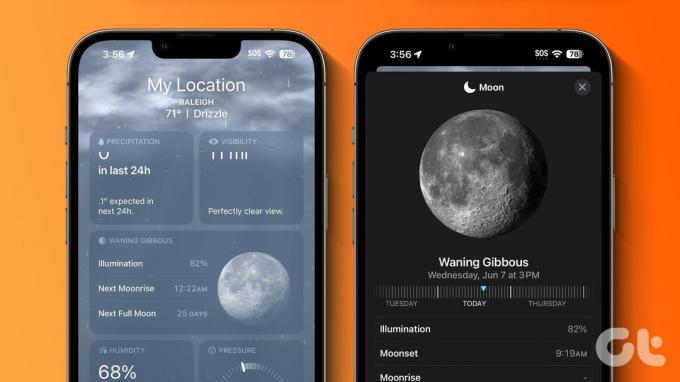
Na koncu objave se boste naučili krmariti in brati aplikacijo Vreme. Naučili se boste tudi uporabljati vremenski zemljevid, dodati več krajev, spremeniti temperaturo in še veliko več. Začnimo.
Opomba: Če želite uporabljati aplikacijo Vreme v iPhonu, se prepričajte, da ste odobrili lokacijsko dovoljenje. Pojdite v Nastavitve > Zasebnost in varnost > Lokacijske storitve > Vreme. Vklopite Natančna lokacija. Izberite tudi »Med uporabo aplikacije ali pripomočkov«.
Kako krmariti in brati aplikacijo Apple Weather
Odprite aplikacijo Apple Weather na vašem iPhoneu. Na vrhu začetnega zaslona aplikacije boste našli trenutno temperaturo ter predvidene visoke in nizke temperature za ta dan.

Nasvet: Naučite se dodajte vreme, datum in čas na začetni zaslon.
Kartica 24-urne napovedi
Kartica pod trenutno temperaturo prikazuje pričakovano najvišjo temperaturo in vremenske razmere za naslednjih 24 ur. Povlecite levo na tej kartici, da vidite napoved za vsako uro. Na tej kartici boste videli tudi čas sončnega vzhoda in zahoda. Tapnite to kartico, če si želite podrobno ogledati 24-urno napoved.

Kartica 10-dnevne napovedi
Nato dobite kartico z 10-dnevno napovedjo, kjer boste videli pričakovano najnižjo (levo) in najvišjo (desno) temperaturo za vsak dan. Ikona poleg dneva predstavlja možnost padavin.

Oglejte si karte Veter, Občutek, Vlažnost in druge kartice
Pomaknite se navzdol pod kartico 10-dnevne napovedi, da si ogledate druge kartice, kot so UV-indeks, sončni zahod, veter, padavine, občutek, vlažnost, vidljivost in pritisk. Na teh karticah boste videli informacije za trenutni datum in uro. Dotaknite se katere koli kartice, če si želite ogledati več podrobnosti o njej.

Pristali boste na zaslonu, kjer boste videli graf izbranega parametra. Dolgo pritisnite na graf in podrsajte s prstom desno ali levo, da si ogledate pričakovane razmere za 24 ur. Prav tako lahko spremenite in si ogledate podatke iz datumov na vrhu za drug dan.
Lahko pa spremenite in preklopite na drug parameter tako, da tapnete majhno puščico navzdol. Nato izberite želeni parameter.

Nasvet: Oglejte si najboljše aplikacije za vremenske pripomočke za iPhone.
Kako si ogledate pričakovano temperaturo ali druge napovedi na uro za prihajajoče datume
Za ogled podrobnih informacij o temperaturi, UV-indeksu, vlažnosti, padavinah itd. za 10 dni se lahko preprosto dotaknete katere koli kartice na dnu začetnega zaslona, kot je prikazano zgoraj.
Druga možnost je, da sledite tem korakom:
Korak 1: Na začetnem zaslonu aplikacije Vreme tapnite dan v 10-dnevni napovedi, za katerega si želite ogledati temperaturno območje.
Prikazal se bo nov zaslon. To je isti zaslon, ki ga boste videli, če tapnete katero koli drugo kartico, na primer UV indeks, veter itd., na začetnem zaslonu aplikacije Vreme.
2. korak: Pritisnite in držite kjer koli na grafu ter premaknite prst desno ali levo, da prikažete pričakovano temperaturo za 24 ur tistega dne.

3. korak: Dotaknite se majhne puščice navzdol v zgornjem desnem kotu, da spremenite parameter za ta dan. Podobno si lahko ogledate pričakovan veter, napovedovanje, vlažnost, vidljivost in druge pogoje. Za vrnitev pritisnite ikono X v zgornjem desnem kotu.

Nasvet: Naučite se pridobiti opozorila o hudem vremenu na iPhonu.
Kako si ogledati vremenski zemljevid
Radi spremljate vreme z aplikacijo Weather? Aplikacija Apple Weather ponuja funkcijo tudi za to. Z vremensko karto si lahko ogledate temperaturo, kakovost zraka in padavine izbranega območja iz ptičje perspektive.
Za ogled in uporabo vremenske karte sledite tem korakom:
Korak 1: Dotaknite se ikone zemljevida v spodnjem levem kotu aplikacije Vreme.

2. korak: Zdaj z dvema prstoma povečajte in pomanjšajte, da spremenite lokacijo. Ali premaknite zemljevid tako, da ga povlečete z enim prstom. Na tem zaslonu boste našli naslednje tri ikone:
- GPS: Ta ikona vas pripelje do vaše trenutne lokacije na zemljevidu.
- Ikona s tremi vrsticami: Tapnite to ikono, če želite preklopiti vremenski zemljevid med več ali vašimi priljubljenimi mesti, dodanimi v aplikacijo Vreme.
- Ikona sklada: Tretja ikona, ki je videti kot kup, omogoča preklapljanje med prikazom temperature, padavin in kakovosti zraka.

3. korak: Tapnite Končano, da se vrnete na prejšnji zaslon.
Preverite naš podroben vodnik o tem, kako uporabite vremensko karto v aplikaciji Apple Weather.
Kako dodati več mest v aplikacijo Weather
Aplikacija Apple Weather vam omogoča ogled vremena na več lokacijah. Mesta lahko preprosto dodate ali odstranite iz aplikacije.
Če želite dodati novo mesto v aplikacijo Vreme za iPhone, sledite tem korakom:
Korak 1: Odprite aplikacijo Vreme na vašem iPhoneu in tapnite ikono s tremi vrsticami v spodnjem desnem kotu.
Tukaj boste videli svoje trenutno mesto skupaj z drugimi mesti, ki ste jih dodali.

2. korak: Dotaknite se iskalne vrstice na vrhu in vnesite ime mesta. Izberite mesto med rezultati iskanja.

3. korak: Prikazale se bodo vremenske podrobnosti izbranega mesta. Če si želite podatke ogledati samo enkrat, tapnite gumb Prekliči na vrhu. Če pa želite redno preverjati vremenske informacije za mesto, tapnite gumb Dodaj.

To je to. Mesto bo prikazano na seznamu priljubljenih mest v aplikaciji Vreme. Podobno ponovite korake, da dodate več krajev za spremljanje njihovih vremenskih razmer.
Nasvet: Naučite se dodajte ikono aplikacije Vreme za iPhone na začetni zaslon.
Kako spremeniti vremensko lokacijo
Ko dodate več mest v aplikacijo Vreme, boste na dnu aplikacije videli drobne pike. Te pike predstavljajo dodana mesta. Povlecite desno ali levo na začetnem zaslonu aplikacije Vreme, da preklapljate med priljubljenimi mesti.

Druga možnost je, da se dotaknete ikone s tremi vrsticami v spodnjem desnem kotu, da dobite pregled temperature svojih priljubljenih lokacij. Dotaknite se katere koli lokacije, da si ogledate njene podrobne informacije.

Profesionalni nasvet: Videli boste lokalni čas različnih lokacij skupaj s temperaturo.
Če želite katero koli lokacijo nastaviti kot privzeto lokacijo v aplikaciji Vreme, se je dotaknite na seznamu priljubljenih lokacij in zaprite aplikacijo. V bistvu bo aplikacija Vreme za iPhone prikazala zadnjo uporabljeno lokacijo vsakič, ko odprete aplikacijo.
Kako izbrisati ali preurediti mesta
Korak 1: Zaženite aplikacijo Weather in tapnite ikono s tremi vrsticami.

2. korak: Dotaknite se ikone s tremi pikami in v meniju izberite Uredi seznam.

3. korak: Tapnite rdečo (-) ikono za odstranitev poleg mesta, ki ga želite odstraniti iz aplikacije Vreme, in tapnite ikono smetnjaka.

Profesionalni nasvet: Drug način za brisanje mesta je tako, da povlečete levo po lokaciji na seznamu lokacij in nato tapnete ikono smetnjaka.
4. korak: Če želite preurediti mesta, pritisnite in držite mesto ter ga povlecite navzgor ali navzdol in ga pustite na želenem položaju.
5. korak: Pritisnite Končano, da shranite spremembe.
Opomba: Vaš seznam lokacij bo sinhroniziran v vseh napravah Apple, v katere ste prijavljeni Apple uporabniško ime.
Kako spremeniti Celzija v Fahrenheite na iPhoneu
Če želite spremeniti temperaturo iz C v F ali obratno v aplikaciji iOS Weather, sledite tem korakom:
Korak 1: Dotaknite se ikone s tremi vrsticami na dnu aplikacije Apple Weather.

2. korak: Dotaknite se ikone s tremi pikami na vrhu in izberite Celzija ali Fahrenheita po svojih željah.

Profesionalni nasvet: Drug način za preklapljanje med Celzijem in Fahrenheitom je tako, da odprete iPhone Settings > Weather.
Simboli in ikone aplikacije Apple Weather Pomen za iPhone
Gotovo ste opazili različne ikone in simbole v aplikaciji Vreme za iPhone. Tukaj je kratek pregled glavnih ikon:
Kaj pomenijo črte v aplikaciji Vreme
Vrstica ali črte med visoko in nizko temperaturo prikazujejo razpon temperature ali razpon temperature za vsak dan. Najnižja dnevna temperatura je prikazana na levem koncu stolpca, najvišja pa na desni strani.
Drug način za ogled tega je, če gre za kratko palico. To pomeni, da se napovedana temperatura ne bo veliko spreminjala; če pa gre za dolg stolpec, bodo razlike v temperaturi večje. Poleg tega pika na vrstici za danes prikazuje trenutno temperaturo v območju.
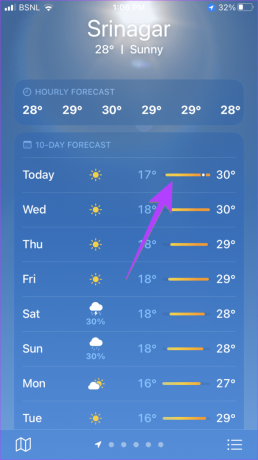
Če sta na primer najnižja in najvišja temperatura 17 oziroma 30 stopinj, trenutna temperatura pa je 24 stopinj, boste piko našli nekje na sredini. Kasneje čez dan boste opazili, da se pika premika proti desni.
Vremenske temperature Barve
Opazili boste tudi, da ima vrstica različne barve. V bistvu je drugačna barva dodeljena glede na temperaturno območje. Tukaj je pomen vsake temperaturne barve:
- Temno modra: Izjemno hladno (manj kot 0 °C ali 32 °F)
- Svetlo modra: Hladno (0–15 °C ali 32–59 °F)
- Zelena: Zmerno (15–20 °C ali 59–68 °F)
- Rumena: Rahlo toplo (20–25 °C ali 68–77 °F)
- Oranžna: Toplo (25–30 °C ali 77–86 °F)
- Rdeča: Izjemno vroče (nad 30 °C ali 86 °F)
Te temperaturne barve lahko preverite tudi tako, da odprete temperaturni faktor na vremenski karti. Barve temperature bodo prikazane na levi strani.
Drugi simboli v aplikaciji Apple Weather
Apple ima vodnik, ki navaja priljubljeni simboli v aplikaciji Vreme. Na primer, preprosta ikona oblaka pomeni, da bo nebo oblačno. Podobno tri črte pod soncem, luno ali oblakom predstavljajo meglico, medtem ko dve črti pod soncem, luno ali oblakom predstavljata meglo.
Pogosta vprašanja o uporabi aplikacije Apple Weather
Da, Siri lahko vprašate o vremenskih razmerah. Samo povejte, "kakšno je vreme", "kako piha", "ali bo deževalo" itd.
Lahko namestite a vremenska aplikacija tretje osebe iz App Store, če vam izvorna vremenska aplikacija v iPhonu ni všeč.
Poglejte na začetno točko puščice, kjer vidite majhen krog. Od tam piha veter. V večini vremenskih aplikacij puščica za veter prikazuje točko, od koder piha veter, in ne, kam veter piha. Če ste še vedno zmedeni, tapnite kartico Veter, ki bo prikazala smer vetra v okrajšavah.
Aplikacija Apple Weather dobi svoje podatke iz več virov kot so državne vremenske službe, QWeather itd.
Razlaga aplikacije za vreme za iPhone
Tako lahko uporabljate aplikacijo Weather na vašem iPhoneu. Če aplikacija ne deluje pravilno, se naučite, kako odpravite težave z aplikacijo Weather v iPhonu. Če ste našli nekaj zanimivega, kar smo spregledali, to delite v spodnjih komentarjih.


